Comment ouvrir plusieurs applications vitrines dans les fenêtres 8.1
Si vous avez utilisé une version antérieure de Windows (avant Windows 8.1), vous êtes sans doute bien au courant de la façon d'ouvrir plus d'une application de bureau Windows à la fois. L'ouverture de plusieurs applications de Windows Store est pas aussi intuitive, et l'affichage de plus d'une application de Windows magasin en même temps peut sembler encore moins jusqu'à ce que vous avez essayé à quelques reprises.
Sommaire
- Appuyez sur le carreau pour la première application que vous souhaitez ouvrir.
- Une fois que vous avez une application ouverte, revenir à l'écran de démarrage pour ouvrir une autre application.
- Fenêtres apps store toujours ouverte en utilisant le plein écran.
- Glissez dans (ou de déplacer le pointeur de la souris) le coin supérieur gauche de votre écran pour afficher les applications ouvertes.
- Faites glisser l'application que vous souhaitez ouvrir vers la droite ou la gauche de l'écran.
- Relâchez l'application où vous souhaitez qu'il apparaisse.
- Pour remplacer l'une des applications sur votre écran avec une autre application ouverte, à nouveau commencer dans le coin supérieur gauche de votre écran.
- Faites glisser l'application vers le bas.
- Drop the app pour remplacer celui qui est déjà là.
- Si vous souhaitez allouer plus de l'écran pour l'une des applications, faites glisser la barre de séparation.
Vous commencez applications Windows Store en cliquant (ou en tapant) leur tuile sur l'écran de démarrage ou sur l'écran Toutes les applications. Les étapes suivantes vous montrent comment ouvrir plusieurs applications de Windows magasin dans le même temps.
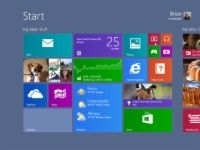  Agrandir Agrandir1 Appuyez sur le carreau pour la première application que vous souhaitez ouvrir.Par exemple, ici, vous pouvez cliquer sur le carreau de la vidéo pour ouvrir la vidéo app Xbox. | 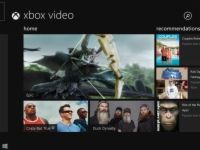  Agrandir Agrandir2 Une fois que vous avez une application ouverte, revenir à l'écran de démarrage pour ouvrir une autre application.Ici, le bouton Démarrer est utilisé pour revenir à l'écran de démarrage. Vous pouvez également faire glisser depuis le côté droit de votre écran et appuyez sur Démarrer, ou vous pouvez appuyer sur la touche Windows de votre clavier. | 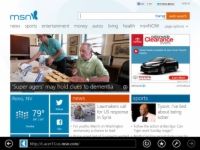  Agrandir Agrandir3 Fenêtres Apps Store toujours ouverte en utilisant le plein écran.L'application Internet Explorer ouvre en utilisant le plein écran. Contrairement aux applications de bureau Windows, les applications de Windows Magasin manquent fenêtre contrôles de taille, alors vous pouvez vous demander comment afficher plus d'une application sur votre écran en même temps. |
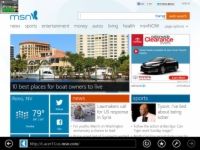  Agrandir Agrandir4 Glissez dans (ou de déplacer le pointeur de la souris) le coin supérieur gauche de votre écran pour afficher les applications ouvertes.Le coin supérieur gauche de votre écran vous permet de visualiser les applications ouvertes. | 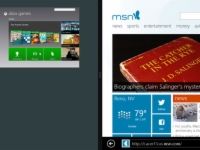  Agrandir Agrandir5 Faites glisser l'application que vous souhaitez ouvrir vers la droite ou la gauche de l'écran.Faites glisser l'application sur le côté de l'écran où vous souhaitez qu'il apparaisse. | 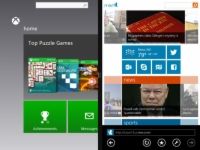  Agrandir Agrandir6 Relâchez l'application où vous souhaitez qu'il apparaisse.L'application réside maintenant à l'endroit ciblé. |
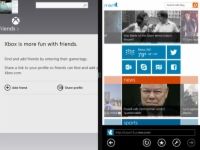  Agrandir Agrandir7 Pour remplacer l'une des applications sur votre écran avec une autre application ouverte, à nouveau commencer dans le coin supérieur gauche de votre écran.Déplacer vers le coin supérieur gauche de votre écran pour afficher les applications ouvertes. | 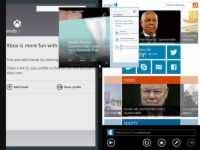  Agrandir Agrandir8 Faites glisser l'application vers le bas.Lorsque vous vous déplacez vers la droite ou la gauche, l'application qui sera remplacé par la nouvelle application diminue légèrement dans le fond pour indiquer quelle application sera remplacé. | 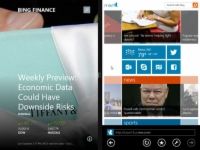  Agrandir Agrandir9 Drop the app pour remplacer celui qui est déjà là.Déposez l'application de quelque côté que vous préférez. |
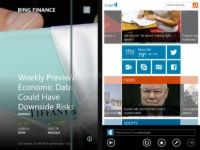  Agrandir Agrandir10 Si vous souhaitez allouer plus de l'écran pour l'une des applications, faites glisser la barre de séparation.Si vous faites glisser le séparateur trop loin, l'application va disparaître, ce qui indique que vous essayez de faire de l'application plus petit que sa taille minimale. Vous pouvez fermer une application sans fermer l'autre en faisant glisser vers le bas à partir du haut de l'application que vous souhaitez fermer le bas de l'écran. Si vous fermez toutes les applications ouvertes, votre écran de démarrage réapparaît. Si vous avez deux moniteurs, vous pouvez ouvrir plusieurs applications sur chacun d'eux. Vous pouvez même afficher des applications de Windows Store sur un moniteur de bureau et des applications Windows sur l'autre. Vous ne pouvez afficher l'écran de démarrage sur un moniteur à un moment, mais si vous avez deux moniteurs, vous pouvez afficher l'écran de démarrage sur l'un d'entre eux librement. |




